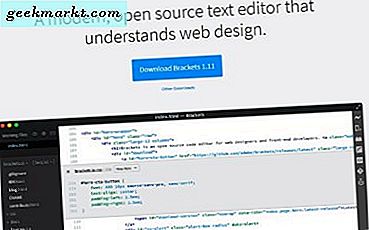Olarak çalışmam blog yazarı Her gün ekran görüntüleriyle çalışmayı içerir. Bu ekran görüntülerinden bazıları, sayfanın beyaz arka planıyla uyumlu beyaz bir arka plana sahiptir. Bu, okuyucularımızın görseli yorumlamasını zorlaştırır çünkü onları tanımlayacak sınırlar yoktur.
Oku:Android'de Uzun Ekran Görüntülerini Çekecek 3 Uygulama
Herhangi Bir Platformdaki Fotoğraflara Kenarlık Ekleyin
Kenarlıklı görüntülerle ilgili bir şey var. Bu yüzden görüntülerimizin bir çerçeveye sahip olmasını seviyoruz, değil mi? İnsanlar hiçbir şey için Instagram tarafından eklenen kareler üzerinde gaga yapmazlar. Güzel görünüyor. Benim durumumda ve diğer sayısız blogcu ve tasarımcıda, kullanıcının / okuyucunun metin ve resimler arasında ayrım yapmasına yardımcı oluyor. Peki, fotoğraflara nasıl kenarlık ekliyorsunuz?
1. Fotoğraflara Çevrimiçi Kenarlık Ekleme
LunaPic bir ücretsiz web tabanlı araç tarayıcınız aracılığıyla bilgisayarınızda veya akıllı telefonunuzda kullanabileceğiniz. Sadece siteyi başlatın ve resimlerinize bir kenarlık eklemeye başlayın. Beni yanlış anlamayın, LunaPic çok güçlüdür ve birçok seçenek ve ayar ile birlikte gelir.
Bununla hemen hemen her şeyi yapabilirsiniz, ancak bu yazının amacı için sınırlar eklemeye devam edeceğim. Siteyi açın (aşağıdaki sınır aracına doğrudan bağlantı). Dosya yükleme seçeneği vardır. Dosyanızı seçin, kenarlık renginizi seçin ve istediğiniz kenarlık boyutunu piksel cinsinden girin. Aynı zamanda kalınlık olarak da adlandırılır.
Oku:Kırpmadan Kare Fotoğraf Yapın - Çevrimiçi Araç

Yukarıdaki ekran görüntüsünde siyah bir kenarlık vardır. 1px kalınlık. İyi görünüyor? Arka plan olarak tasarımları ekleyebileceğiniz Döşenmiş Arka Plan adlı bir seçenek vardır. Sayfada, farklı seçenekler belirledikçe gerçek zamanlı olarak güncellenecek örnek bir resim var. Git, onunla oyna.
Fark edeceksin kayan araç çubuğu ekranınızın solunda. Burası metin ekleyebileceğiniz, kırpabileceğiniz, yeniden boyutlandırabileceğiniz, yakınlaştırıp uzaklaştırabileceğiniz, ölçeklendirebileceğiniz, renk seçebileceğiniz, çizebileceğiniz, boyayabileceğiniz, resimler ekleyebileceğiniz, animasyonlar ekleyebileceğiniz ve resimlerinizle daha fazlasını yapabileceğiniz yerdir. Bulut desteği ile birlikte gelir ve bir dizi görüntü barındırma sitesine bağlanır.
Tarayıcı tabanlı bir araç olduğu için, herhangi bir işletim sistemine sahip herhangi bir makinede kullanabilirsiniz. Windows, Linux, MacOSve Firefox veya Chrome gibi herhangi bir tarayıcı.
LunaPic'i ziyaret edin
2. Android veya iOS'ta Fotoğraflara Kenarlık Ekleme
PicsArt, hem Android hem de iOS için kullanılabilen son derece popüler bir resim düzenleme aracıdır. Bu makalenin amacı doğrultusunda, Android sürümünü kullanıyorum, ancak süreç her iki platformda da aynı kalıyor. Uygulamayı indirmekle başlarsınız.
Var "+" Simgesi ekranın altına yakın. Üzerine tıklayın ve uygulamanın galerinize erişmesine izin vermek için gerekli izinleri verin.

Dört seçenek göreceksiniz. Seçtim Düzenle çünkü bir ekran görüntüm vardı. İhtiyaçlarınıza göre diğerlerini seçebilirsiniz. Kenarlık eklemek istediğiniz görüntüyü seçin ve açın.

Görüntü yüklendiğinde, bir kaydırılabilir araç çubuğu ekranınızın altında. Orada Kenarlık aracını bulacaksınız. Üstüne tıkla.

Bu, yapabileceğiniz yeni bir pencere açmalıdır. rengi ve kalınlığı seçin senin sınırının. İki tür sınır vardır: iç ve dış. Bu makalenin amacı için iç kısmı 0px ve dış kısmı 1px olarak tutacağım. Herhangi birini seçebilirsiniz. Renk siyahtır.

Sonuçları görebilmeniz için resim gerçek zamanlı olarak güncellenecektir. Bitirdiğinizde, onay işareti ekranın sağ üst köşesinde. Bu sizi paylaşım ekranına götürecektir.

Burada, fotoğrafı galerinize kaydedebilir veya doğrudan Instagram veya Snapchat'a yükleyebilirsiniz.
Ayrıca Oku: Photoshop Gibi En İyi 5 Ücretsiz Çevrimiçi Görüntü Düzenleyici
PicsArt gerçekten güçlüdür. Birkaç milyondan fazla indirildi ve bir güçlü topluluk. İşlerinden ilham almak için diğer insanları takip edebilirsiniz. Neler yapabileceğinizi ve zorluklara nasıl katılabileceğinizi görmek için araçla oynayın!
PicsArt'ı Android ve iOS'ta indirin
3. Windows'ta Fotoğraflara Kenarlık Ekleme
Bazen, resimlerle toplu olarak çalışıyorsunuz ve bunları toplu olarak işlemeniz gerekiyor. Belki internet bağlantısı olmadan kullanabileceğiniz bir araç istiyorsunuz. Daha büyük bir ekranda çalışmayı seviyorsunuz. Ücretsiz bir yazılım istiyorsunuz, hatta muhtemelen açık kaynak?
ShareX tüm kutuları işaretler. Bir ücretsiz, açık kaynaklı resim düzenleme aracı Windows için fotoğraflara toplu olarak kenarlık eklemek için kullanabileceğiniz. Ayarlarla farklı ön ayarlar oluşturabilir, bunu profiller olarak düşünebilirsiniz. Diyelim ki ekran görüntülerinizin siyah 1 piksel dış kenarlığa sahip olmasını ve 375 × 667 olarak yeniden boyutlandırmasını istiyorsunuz.
Oku:Windows'ta Ekran Görüntüsü Almanın 8 Yolu
Ön ayar oluşturun ve kaydedin, adlandırın. Şimdi, basitçe görüntüyü açabilir, ön ayarı seçebilir ve sihrin gerçekleşmesini izleyebilirsiniz. Resminiz yeniden boyutlandırılacak ve bir kenarlık eklenecektir. Artık kurtarılmaya hazırdır.
Nasıl yapılacağını görelim.
ShareX'i açın. Sol panelde şunu göreceksiniz: Araçlar seçeneği.

Seçiniz Görüntü Efektleri açılır menüden. Bu, ön ayarlarınızı oluşturup adlandırabileceğiniz, bir kenarlık ekleyebileceğiniz, yeniden boyutlandırabileceğiniz ve hatta anında bir filigran ekleyebileceğiniz yerdir. Kenarlık eklemek istediğiniz görüntüyü seçin.

Tıklamak Yeni Ön Ayar ve sonra tıklayın Ekle bir kenarlık seçeneği eklemek için düğmesine basın. Yeniden Boyutlandır'ı da ekledim. Parametreleri ayarlayın ve ön ayarınızı adlandırın. Kaydetmeye gerek yok. Artık resminizi seçebilir ve anında kenarlık ekleyebilirsiniz.
ShareX, PicsArt gibi, bir dizi bulut depolama alanıyla çalışır ve resim barındırma siteleri. Bu, görüntüleri düzenlemek için Dropbox ve Drive'dan indirebileceğiniz ve ardından doğrudan arayüzden Instagram, Imgur veya diğer platformlara yükleyebileceğiniz anlamına gelir.
ShareX'i indirin
4. macOS'ta Fotoğraflara Kenarlık Ekleme
Bir sınır eklemek için yerel Önizleme uygulamasını kullanabilseniz de (Araçlar-Açıklama-Dikdörtgen'e gidin), çok sezgisel değildir. Bu nedenle, özel bir uygulama arıyorsanız, Image Frame'i deneyin. Uygulama, App Store'dan ücretsiz olarak indirilebilir ve kullanımı kolaydır.
Uygulamayı başlattıktan sonra, ekranınızın sağ üst köşesindeki Görsel Ekle düğmesine tıklayın. Tek bir görüntü ekleyebilir veya aynı anda birden çok görüntüyü içe aktarabilirsiniz. Ardından, görüntüyü önizleme penceresine sürükleyip bırakın. Şimdi, varsayılan olarak, uygulama 6 farklı Sanatsal Çerçeve ile birlikte gelir, ancak yalnızca basit bir kenarlık eklemek istiyorsanız, yanındaki Radyo düğmesine tıklayın. Basit Çerçeve. Çerçevenin rengini ve boyutunu seçin, işte bu kadar. Artık resimleri içe aktarabilir ve kullanmaya başlayabilirsiniz.

Sarma: Fotoğraflara Kenarlık Ekleme
Bir fotoğrafa kenarlık eklemek, görüntünüz için harikalar yaratabilir. Görüntüye dikkat çekiyor. Göz küresini tuttuğunu söyleyebilirsin. Peki, resimlerinize kenarlık eklemek için hangi aracı veya uygulamayı kullanıyorsunuz ve neden? Aşağıdaki yorumlarda bizimle paylaşın.